CMS: 동적 페이지에 대한 SEO 설정 작업하기
2 분
페이지 메뉴
- 동적 목록 페이지 SEO 설정 편집하기
- 동적 아이템 페이지 SEO 설정 편집하기
SEO 대시보드에서 동적 목록 페이지 및 동적 아이템 페이지에 대한 대부분의 SEO 설정을 편집할 수 있습니다. 페이지의 URL 구조를 수정하려면 에디터에서 동적 페이지 설정의 SEO 탭으로 이동하세요.
참고:
Wix에서는 동적 페이지의 SEO 설정을 출시하기 위해 작업 중입니다. SEO 대시보드에 동적 페이지가 표시되지 않는다면, 에디터에서 동적 페이지 설정으로 이동해 변경 사항을 적용하세요.
동적 목록 페이지 SEO 설정 편집하기
SEO 대시보드의 메인 페이지 섹션으로 이동해 동적 목록 페이지의 SEO를 편집하세요.
동적 목록 페이지 SEO 설정을 편집하려면:
- SEO 대시보드로 이동합니다.
- 도구 및 설정 섹션에서 SEO 설정으로 이동을 선택합니다.
- 페이지 유형별 편집 섹션에서 메인 페이지를 클릭합니다.
- 상단에서 페이지별 편집을 클릭합니다.
- 해당 동적 페이지에 마우스오버한 후 오른쪽의 추가 작업
 아이콘을 클릭합니다.
아이콘을 클릭합니다. - 편집을 클릭합니다.
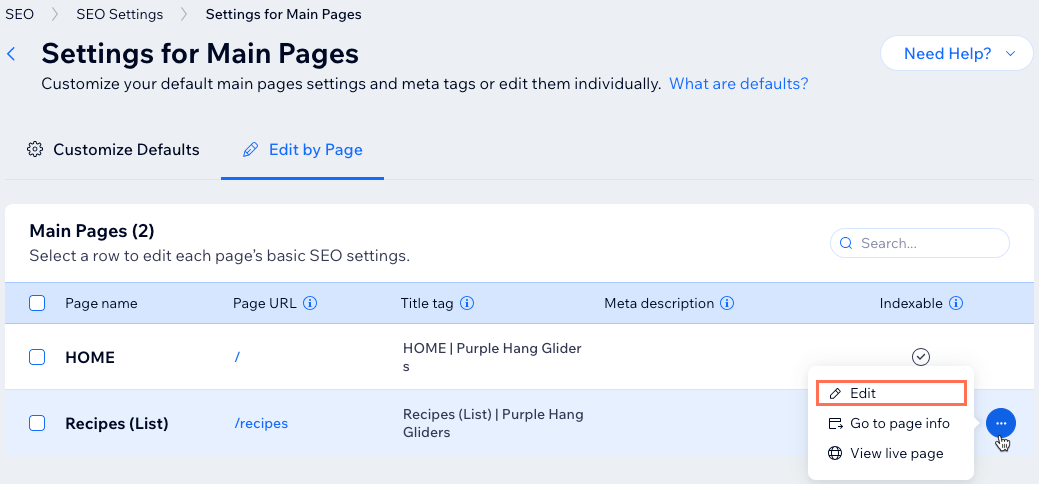
- 해당 탭을 클릭해 SEO 설정을 편집합니다.
- 기본: 제목 태그, 메타 설명을 편집하고 검색 엔진이 페이지 색인을 생성하도록 허용합니다. 기본 SEO 페이지 설정 편집에 대한 자세한 도움말을 확인하세요.
- 참고: 이 페이지의 URL 슬러그 구조를 변경하려면, 에디터에서 SEO 설정으로 이동하세요.
- 도움말: SEO 입력란에 동적 변수를 추가하려면 상단의 기본값 사용자 지정 탭으로 이동합니다.
- 고급: 구조화된 데이터 마크업, 로봇 메타 태그 및 추가 태그를 편집합니다.
- SNS 공유: SNS 공유 이미지, og:title, og:description, X(구 Twitter) 설정을 업로드합니다. SNS 공유 설정 사용자 지정에 대한 자세한 도움말을 확인하세요.
- 기본: 제목 태그, 메타 설명을 편집하고 검색 엔진이 페이지 색인을 생성하도록 허용합니다. 기본 SEO 페이지 설정 편집에 대한 자세한 도움말을 확인하세요.
- 게시하기를 클릭합니다.
동적 아이템 페이지 SEO 설정 편집하기
SEO 대시보드로 이동해 각 동적 아이템 페이지에 대한 SEO 설정을 수정하세요. SNS 공유 섹션에서 메타 태그에 변수를 추가할 수 있습니다. 변수를 사용하면 메타 태그에 컬렉션 입력란을 자동으로 삽입해 각 동적 아이템 페이지에 콘텐츠에 대한 고유하고 관련성 있는 정보가 포함되도록 할 수 있습니다.
동적 아이템 페이지 SEO 설정을 편집하려면:
- SEO 대시보드로 이동합니다.
- 도구 및 설정 섹션에서 SEO 설정으로 이동을 선택합니다.
- 페이지 유형별 편집 아래에서 해당 동적 아이템 페이지를 클릭합니다.
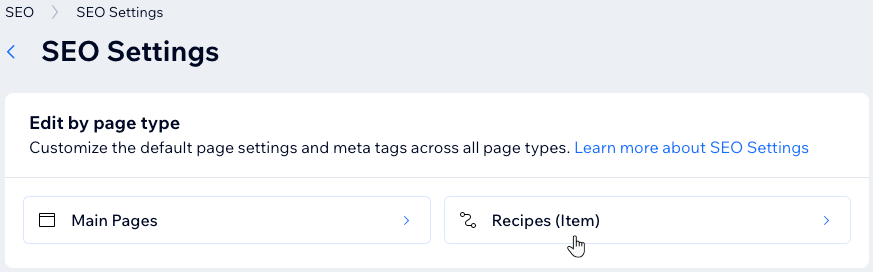
- 수정하고자 하는 SEO 설정 옆 편집을 클릭합니다.
- 기본 및 SNS 공유: 검색 엔진 및 SNS가 동적 아이템 페이지를 표시하는 방법을 선택합니다. 관련 입력란 옆 + 변수 추가를 클릭해 컬렉션 또는 사이트에서 동적값을 추가합니다.
참고: 이 페이지의 URL 슬러그 구조를 변경하려면, 에디터에서 SEO 설정으로 이동하세요. - 구조화된 데이터 마크업:동적 아이템 페이지에서 마크업을 관리합니다.
- 로봇 메타 태그: 동적 아이템 페이지 크롤링 후 봇이 어떤 정보를 표시할지 알 수 있도록 관련 지침을 선택합니다.
- 추가 메타 태그: 검색 엔진을 위한 동적 아이템 페이지에 대한 추가 정보를 검토합니다(편집은 전문가인 경우에만 권장합니다.).
- 기본 및 SNS 공유: 검색 엔진 및 SNS가 동적 아이템 페이지를 표시하는 방법을 선택합니다. 관련 입력란 옆 + 변수 추가를 클릭해 컬렉션 또는 사이트에서 동적값을 추가합니다.
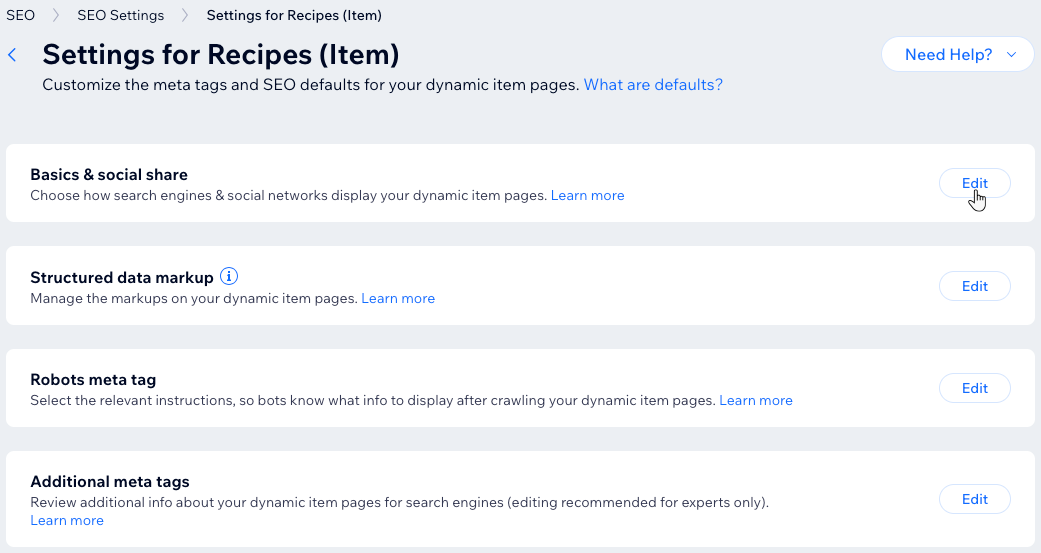
- 저장을 클릭합니다.

